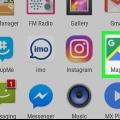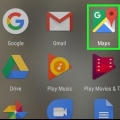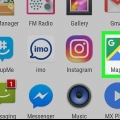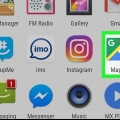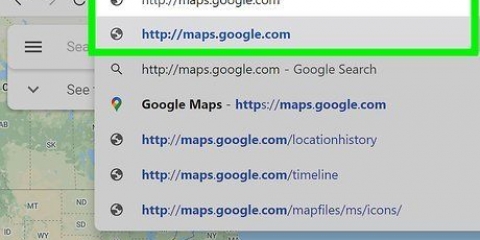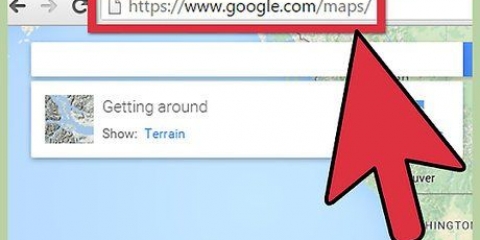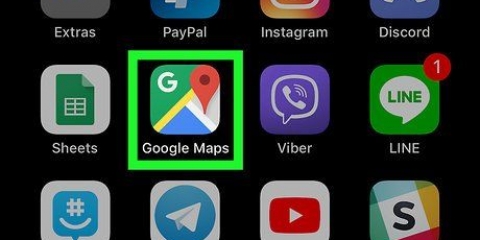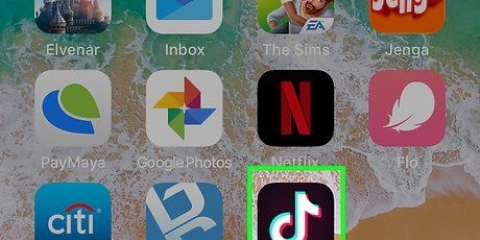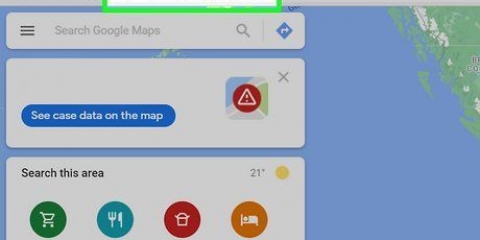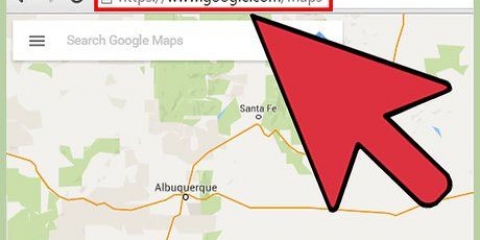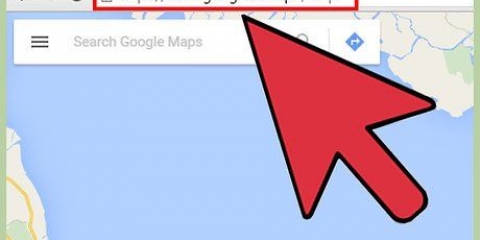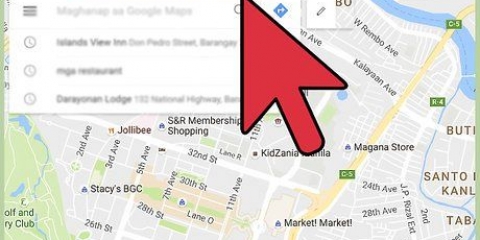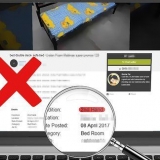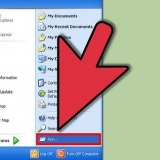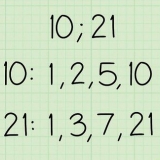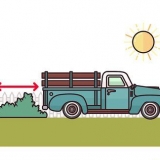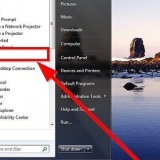For at zoome ind skal du placere to fingre på kortet og derefter sprede dem fra hinanden på skærmen. For at zoome ud skal du flytte to fingre sammen på skærmen.
Find højde på google maps på android
Denne vejledning vil lære dig, hvordan du finder højden af en Google Maps-placering på en Android-telefon eller -tablet. Selvom specifikke højder ikke er tilgængelige for alle områder, kan du bruge terrænkortet til at finde skøn i mere bjergrige områder.
Trin

1. Åbn Google Maps på din Android. Dette er kortikonet, der normalt er på startskærmen eller mellem dine apps.

2. Klik på den≡ menuen eller ikonet med grønt på billedet. Menuen er placeret i øverste venstre hjørne af skærmen.

3. Rul ned og klikTerræn. Ændrer kortet for at vise terræn såsom bakker, dale og pas.

4. Zoom ind på kortet, så du kan se konturlinjerne. Det er de lysegrå linjer, der omgiver områderne i forskellige højder.
Artikler om emnet "Find højde på google maps på android"
Оцените, пожалуйста статью
Lignende
Populær